Google Chromecast là một phát trực tuyến phổ biến giúp cho việc ném nội dung dễ dàng và giá cả phải chăng từ điện thoại thông minh, máy tính bảng hoặc máy tính của bạn vào TV không dây.
Có rất nhiều bạn có thể làm với nó hơn là chỉ phát trực tuyến Netflix, Hulu, Spotify, HBO và nhiều thứ khác từ thiết bị di động và máy tính của bạn, đến TV của bạn. Hướng dẫn của chúng tôi về Google Chromecast hoạt động như thế nào giải thích thêm về những gì thiết bị có thể làm.

Thiết bị cắm và phát có vẻ đơn giản, siêu di động có một vài thủ thuật trong tay áo của nó.
1. Bật Chế độ khách
2. Thực hiện bài thuyết trình
3. Chơi nhiều trò chơi
4. Truyền video bằng giọng nói của bạn
5. Truyền trực tiếp nguồn cấp dữ liệu từ camera an ninh trên TV của bạn
6. Xem video Amazon Prime trên TV của bạn
7. Tạo hàng đợi truyền
8. Đúc Plex
9. Cắm tai nghe của bạn
10. Chia sẻ chế độ xem tai nghe VR với người khác
11. Truyền khi đang di chuyển
12. Bật nguồn TV của bạn
13. Nhận phim miễn phí và các đặc quyền khác
Kích hoạt chế độ khách
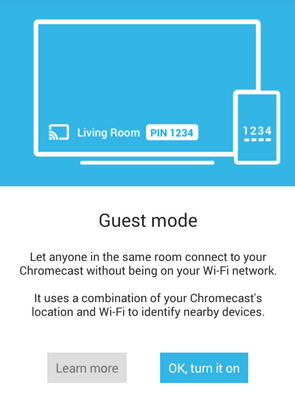
Nếu bạn có khách ở nhà, cho dù bạn đang lưu trữ một gia đình đoàn tụ hoặc tổ chức một bữa tiệc, bạn có thể cho phép họ truyền nhạc hoặc chương trình TV yêu thích của họ lên TV mà không cần đưa ra mật khẩu WiFi của bạn.
Để thực hiện việc này, hãy đi tới cài đặt Chromecast và bật Chế độ khách. Bằng cách này, bất kỳ ai có ứng dụng Google Cast Ready đều có thể truyền tới màn hình với điều kiện tùy chọn có sẵn trên thiết bị của họ và họ có thể trong vòng 25 feet trên thiết bị Chromecast. Nếu không, họ có thể nhập mã PIN gồm bốn chữ số được hiển thị trên TV vào cài đặt ứng dụng trên điện thoại, máy tính bảng hoặc máy tính của họ.
Tạo bản trình bày

Chromecast cho phép bạn đồng bộ hóa bản trình bày của mình với bất kỳ TV nào để bạn có thể tăng cường kỹ năng thuyết trình cho dù bạn đang ở văn phòng hay ở nhà. Chỉ cần cắm khóa vào TV, tải Trình bày Google Slides của bạn trên một thiết bị tương thích và sau đó nhấp vào Trình bàyở phía trên bên phải của bản trình bày của bạn.
Chọn Trình bàytrên màn hình khác, chọn thiết bị Chromecast của bạn và bắt đầu bản trình bày của bạn.
Chơi nhiều trò chơi

Cần một khoảng thời gian vui vẻ bên gia đình hoặc chỉ muốn đưa trò chơi yêu thích của bạn lên màn hình lớn hơn? Bạn có thể làm điều đó với Chromecast. Google Play có hơn 100 trò chơi cho Chromecast, nhưng nếu bạn là một người hâm mộ Nintendo, bạn có thể tải xuống CastNES, trình giả lập NES và tận hưởng chuyến đi hoài cổ xuống làn nhớ.
Tải xuống các trò chơi về thiết bị di động của bạn và dễ dàng chơi chúng trên TV bằng cách sử dụng thiết bị làm bộ điều khiển trong khi bạn chạy trò chơi trên TV.
Sau khi bạn tải xuống, hãy cài đặt và mở Chromecast- trò chơi tương thích, tìm và chạm vào biểu tượng Cast để bắt đầu truyền phát nó trên TV của bạn. Nếu bạn có nhiều trò chơi, bạn có thể sử dụng nhiều điện thoại làm gamepad của mình.
Truyền video bằng giọng nói của bạn

Bạn có thể truyền nhạc từ Netflix, YouTube và các dịch vụ phát trực tuyến được hỗ trợ khác, cộng với ảnh từ tài khoản Google Photos của bạn bằng giọng nói của bạn. Nếu bạn có loa Google Home, bạn có thể ném nội dung đến các Chromecast khác xung quanh nhà của mình, miễn là nó dễ nói và dễ nhớ.
Ví dụ: bạn có thể nói là OK OK, Google, chơi Eat. Hãy cầu nguyện. Yêu và quý. trên (tên Chromecast), hoặc Hi, Google, chơi Cuộc hội ngộ gia đình của tôi trên (tên Chromecast),
Lưu ý: Đối với Netflix và HBO, bạn sẽ được yêu cầu liên kết tài khoản của bạn trước khi bạn có thể sử dụng giọng nói của mình.
Truyền trực tiếp nguồn cấp dữ liệu từ máy ảnh bảo mật trên TV của bạn
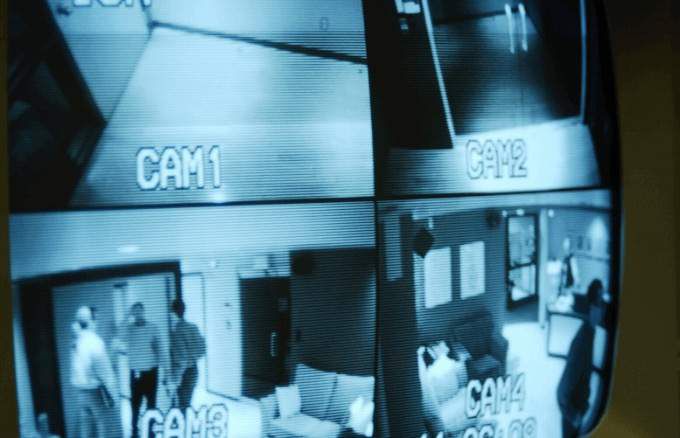
Nếu bạn có Nest Camera bảo mật, bạn có thể sử dụng Google Home để xem nguồn cấp dữ liệu trực tiếp từ các camera an ninh của mình thông qua Chromecast. Chỉ cần thêm thiết bị vào Google Home ứng dụng và điều khiển bằng giọng nói của bạn.
Ví dụ: bạn có thể nói rằng OK OK, Google, hiển thị tên máy ảnh) trên (Chromecast), và nó sẽ hiển thị nguồn cấp dữ liệu trực tiếp.
Xem Amazon Prime Video trên TV của bạn

Cuối cùng, những năm đấu tranh để xem Amazon Prime Video trên TV của bạn bằng thiết bị khác đã kết thúc! Amazon và Google đã đạt được thỏa thuận, đã thấy Prime Video được thêm vào danh sách các ứng dụng được hỗ trợ cho Chromecast.
Giờ đây, bạn có thể phát trực tuyến Video trên Amazon Prime bằng cách mở ứng dụng và nhấn vào biểu tượng truyền hình để xem nội dung yêu thích của bạn trên TV.
Tạo hàng đợi đúc
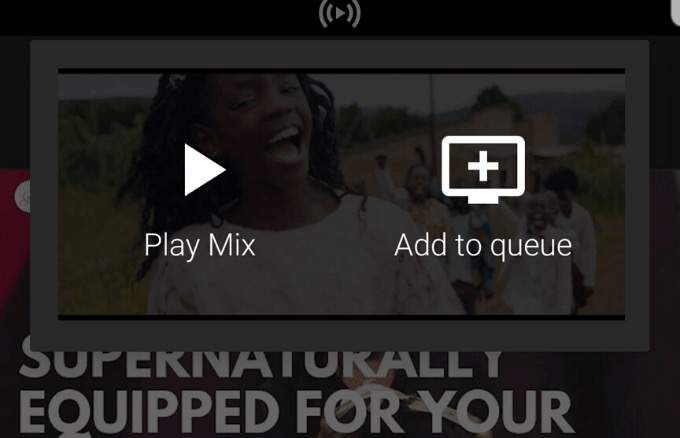
Bạn đã bao giờ muốn xem video YouTube mà không cần liên tục nhấc điện thoại hoặc máy tính bảng của mình mỗi lần bạn muốn xem video tiếp theo? Chromecast cho phép bạn thưởng thức nội dung của mình trên YouTube bằng cách truyền nội dung trên TV và chọn video bạn muốn xem.
Khi bạn nhấn vào video đầu tiên, bạn có thể nhấn vào các video tiếp theo bạn muốn xem và sau đó chọn Thêm vào hàng đợithay vì nhấn Phát. Để xem hàng đợi của bạn, chỉ cần nhấn Đang phátở cuối màn hình.
Lưu ý: Không có cách nào sắp xếp lại video trong hàng đợi của bạn. Bạn chỉ có thể thêm vào danh sách Xem sau hoặc xóa chúng hoàn toàn.
Truyền Plex

Plex là một ứng dụng quản lý phương tiện cho phép bạn sắp xếp và truyền phát phương tiện như phim, ảnh và nhạc để bạn có thể xem chúng từ thiết bị di động, TV và hơn thế nữa. Google cho phép bạn truyền Plex vì Chromecast không hỗ trợ phát lại phương tiện cục bộ.
Để thực hiện việc này, đăng ký Plex, tải xuống và mở ứng dụng, sau đó gửi nội dung bạn muốn xem tới Chromecast.
Cắm vào Tai nghe của bạn

Không phải ai cũng thích cùng một nội dung như bạn làm, đó là lý do Chromecast cho phép bạn truyền video sang TV từ bất kỳ thiết bị tương thích nào và giữ âm thanh trên thiết bị. Chỉ cần chạm vào tùy chọn Định tuyến âm thanh đến điện thoạitrên màn hình Hiện đang phát, cắm tai nghe của bạn và bắt đầu nghe.
Bạn cũng có thể tải xuống LocalCast cho Chromecast để xem nội dung nào đó trên TV mà không làm phiền người khác trong cùng phòng.
Chia sẻ lượt xem tai nghe VR với người khác

Nếu bạn có Tai nghe Google Daydream View VR và muốn chia sẻ với người khác những gì bạn nhìn thấy hoặc trải nghiệm khi đeo googles, bạn có thể sử dụng Chromecast của mình và tai nghe để truyền nội dung trên TV. Chỉ cần đảm bảo điện thoại trên tai nghe Chromecast và Daydream View của bạn nằm trên cùng một mạng WiFi với ứng dụng Google Home của bạn.
Mở Google Home, nhấn Truyềnvà chọn Chromecast mà bạn muốn gửi hình ảnh VR đến. Cắm điện thoại của bạn vào tai nghe và những người khác sẽ thấy (hầu như) những gì bạn đang trải nghiệm.
Lưu ý: Bạn có thể truyền chế độ xem của mình với Gear VR miễn là bạn có phiên bản ứng dụng Oculus mới nhất.
Cast On The Go

Google Chromecast là một thiết bị siêu di động, có nghĩa là bạn có thể đi cùng với nó ở bất cứ đâu trên nghỉ mát hoặc đi công tác. Nếu bạn không thích lựa chọn cáp áp đảo tại khách sạn nghỉ mát của mình, bạn có thể sử dụng Chromecast, máy tính xách tay và bộ định tuyến hoặc cáp Ethernet và truyền phát nội dung yêu thích của bạn.
Chỉ cần cắm máy tính xách tay của bạn vào giắc Ethernet trong phòng khách sạn hoặc cắm bộ định tuyến của bạn, thiết lập mạng không dây và kết nối Chromecast của bạn để bắt đầu truyền phát.
Bật nguồn TV của bạn

Một mẹo Chromecast hữu ích khác: Bạn có thể bật TV bằng thiết bị Chromecast miễn là nó hỗ trợ HDMI-CEC. Từ menu cài đặt TV TV của bạn, bật tùy chọn này và bất cứ khi nào TV của bạn tắt, Chromecast sẽ bật nguồn khi bạn sử dụng điện thoại hoặc máy tính để truyền tải một cái gì đó.
Tuy nhiên, HDMI-CEC có các điều khoản khác nhau tùy thuộc vào nhà sản xuất, vì vậy hãy kiểm tra trang web hoặc hướng dẫn sử dụng của nhà sản xuất của bạn để bạn có thể biết cách chạy nó. Ngoài ra, bạn sẽ cần cấp nguồn cho Chromecast từ một nguồn khác, không phải TV của bạn, vì nguồn điện vào cổng USB sẽ bị cắt khi TV của bạn tắt.
Nhận phim miễn phí & Khác Perks

Bên cạnh việc hiển thị các chương trình truyền hình mới nhất và hấp dẫn nhất theo yêu cầu, việc sở hữu Chromecast cũng mang lại những lợi ích như nhận phim miễn phí và xem TV theo yêu cầu. Google thưởng cho người dùng của mình những ưu đãi khá lớn và các đặc quyền khác trên trang Ưu đãi của Chromecast. Tại đây, bạn có thể xem những ưu đãi nào hiện có cùng với những ưu đãi tuyệt vời mà bạn có thể nhận được trên các thiết bị khác của Google.
Bạn cũng có thể tìm thấy nội dung có thể truy cập bằng cách tìm kiếm nó trong Ứng dụng Google Cast. Nó sẽ hiển thị cho bạn các ứng dụng hỗ trợ Chromecast hiện đang phát trực tuyến phim hoặc chương trình TV bạn muốn xem, cùng với các nút cho phép bạn truy cập thẳng vào dịch vụ hoặc tải xuống ứng dụng sẽ đưa bạn đến đó.
Cuộc sống là một luồng
Có rất nhiều thiết bị Chromecast của bạn có thể làm cho bạn ngoài việc truyền phát nhạc và phim từ YouTube hoặc Netflix. Hãy thử bất kỳ mẹo và thủ thuật Chromecast nào trong số này để có trải nghiệm kỳ diệu hơn. Nếu bạn có những thứ hay ho khác mà bạn đã sử dụng Chromecast, chúng tôi rất thích nghe đề xuất của bạn. Chia sẻ chúng với chúng tôi trong một nhận xét bên dưới.